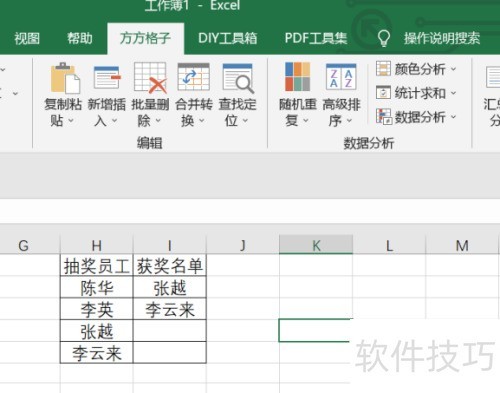在Excel办公中,时常需要随机抽取部分人员完成某项任务,这类似于随机抽奖,应用非常广泛。然而,使用函数操作较为复杂,难以快速实现批量处理。那么,如何简单高效地完成这一任务?下面将通过一个实例,为大家演示如何轻松实现批量随机抽取。
1、 随机抽取像抽奖一样,在Excel中很常用,但用函数实现较为繁琐。如何简单高效地批量操作?首先,需要打开Excel软件,然后点击方方格子选项卡,即可开始便捷操作。这种方式能大幅提升效率,简化步骤。
2、 如何下载方方格子Excel工具箱?
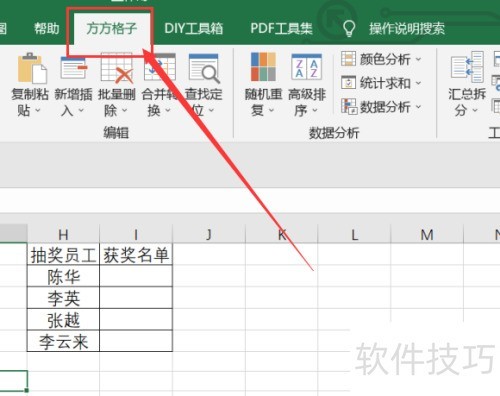
3、 在数据分析模块,点击随机重复选项卡,下拉菜单中选择随机抽取,点击后可进行下一步操作。
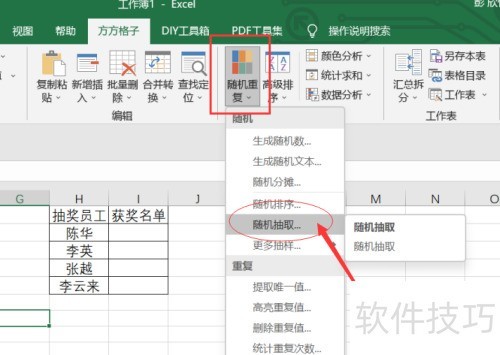
4、 点击后弹出对话框,选择要处理的区域,比如这里选择的是H2:H5范围。
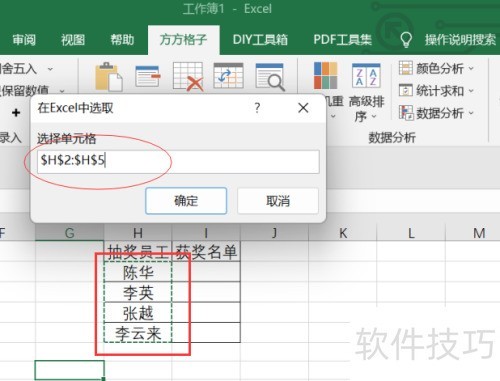
5、 点击确定后,会弹出一个对话框。先检查所选部分是否有误,确认无误后,选择抽取数量,比如这里选择抽取两个。
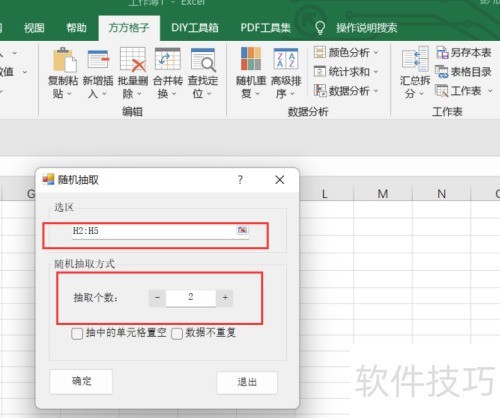
6、 点击确定后,会弹出对话框,让我们选择结果存放位置,比如这里选择的是I2单元格。
7、 所示,点击确定即可得到所需结果。